Компютърна виртуализация
Виртуализацията е нашето бъдеще. Тази технология ще ви помогне да опитате много различни неща, без да рискувате компютъра си. От тази статия ще научите какво е виртуална машина и ще изчислите най-добрата програма за създаване на виртуална среда на компютър.
Дните, когато ентусиазираните потребители често надграждаха, за да увеличат мощността на компютъра и да получат страхотни функции, отдавна отминаха. Мощността на съвременния компютър е достатъчна за работата на няколко души. Можете дори да стартирате няколко операционни системи на тях. Това е необходимо за някои хора за решаване на някои специфични задачи, които изискват стартиране на конкретна операционна система, различна от инсталираната на компютъра. Например в новия Windows 7 можете да стартирате виртуалната операционна система XP без никакви проблеми и вече в нея да работите с приложение, което не се поддържа в Windows 7. Виртуалната машина може да се стартира и в Linux среди, което ще ви позволяват безопасно да работите с всяка програма. Абсолютно ясно е, че съвременните компютри са способни да решават всякакви задачи за виртуализация. Тази статия ще прегледа топ 5 виртуални машини: VirtualBox, VMware Workstation, Macrosoft Virtual PC, Parallels Desktop и QEMU.
Виртуална машина VirtualBox
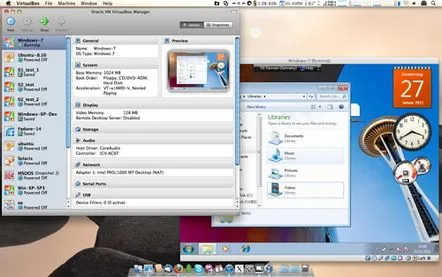
Mac OS X с Windows 7 във VirtualBox
Програмата за виртуализация има интересна съдба.Тази програма винаги е била с постоянно високо качество, но невидима за потребителите, приложението е променяно няколко пъти от разработчика. Днес тази виртуална машина е собственост на Oracle. Компанията пусна нова версия 4.0, която въведе много иновации. Най-важното нещо във VirtualBox е емулирането на огромен брой хардуер. Виртуалната система VirtualBox не емулира безименни компоненти, а съвсем реални софтуерни аналози. Например ICHAC97, Intel HD Audio, ICH6 и PIIX3 IDE контролери, PCnet и Intel PRO Ethernet адаптери. Тук има нюанси, например, ако не можете да свържете никакво устройство към тази виртуална машина, тогава вероятно нямате инсталирана пълната версия на VirtualBox, а нейната пресечена OSE версия без поддръжка за частни компоненти, включително USB 2.0.
Емулирането на реални компютърни компоненти ви позволява да правите без да имате инсталирани добавки за гости на VirtualBox. Но този набор ви позволява да активирате графичната скорост и да подобрите скалируемостта на екрана. Трябва да се каже, че тази графична карта ще има DirectX поддръжка, така че можете да играете игри и да стартирате други 3D приложения на нея. Истинската видеокарта, инсталирана на вашия компютър, трябва да е много по-мощна от виртуалната.
Във виртуалната среда е добре обмислена и добре обмислена виртуална мрежа, която функционира с помощта на отдалечен достъп с помощта на протокола RDP. Скоростта на работа и тънкостта на настройките са малко по-лоши, отколкото във VWmare Workstation, но VirtualBox е междуплатформено приложение и отлична локализация, което ще бъде решаващ фактор за мнозина.
Разработчик Оракул
Сайт www.virtualbox.org
Поддържа Home OS Windows, Linux, Mac OS X, Solaris, BSD
Поддържа гост OS Windows, Linux, BSD и др
Формати на емулирани процесори x86, x86-64
Количество емулирано желязо много
Виртуална мрежа Така
Споделяне на папки с хост системата Така
Поддръжка на 3D графики DirectX, OpenGL
Системни моментни снимки Така
Поддръжка за USB устройства Така
руски език Така
Скорост на работа на ОС (гост) Почти оригинален
Цена (рубли) Безплатно
Върнете се към съдържанието
Виртуална система VMwareРаботна станция
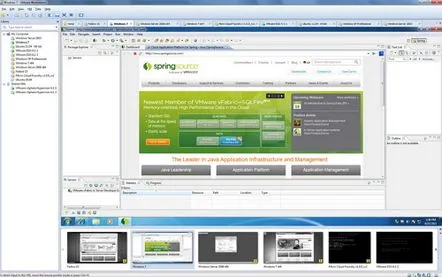
Виртуална машина VMware Workstation 8
Компанията VMware, за хората, които вече са запознати с този тип системи, се свързва със самото понятие "виртуална машина". VMware Workstation не е подходящ за домашна употреба, тъй като е предназначен за офис потребители, поради което има солидна цена от 6000 рубли. За домашна употреба компанията предлага опростена безплатна версия на VMware Player, която не ви позволява да създавате виртуални машини, но можете да стартирате готови.
Тук ще разгледаме предимствата на по-старата версия. Както се оказа, скоростта на работа на VMware Workstation е малко по-висока от VirtualBox и Virtual PC и много по-висока от тази на машината QEMU. Ако вашият компютър поддържа технологии като AMD-V и Intel VT-x (технология за виртуализация), тогава можете да ги включите в настройките на машината и значително да увеличите нейната производителност. За да конфигурирате по-добре VMware Workstation, по-добре е да инсталирате набор от драйвери за VMware Tools. Това ще ви позволи да активирате графичния ускорител и звуковата поддръжка на тази виртуална машина.
С помощта на съветника за настройки на Virtual Network Editor можете не само да свържете системата към интернет, но и да създадете цяла мрежа от виртуални машини и, ако искате, няколко мрежи. Възможно е да се реализира отдалечен достъп до виртуален компютър с помощта на плъгина vSphere Client за браузъри.
Тази виртуална среда има уникален режим на интеграция, който ще ви позволи да вградите виртуална машина директно на работния плот на хост системата. Това тясно взаимодействие на системите ще бъде много хармонично. Този режим се активира чрез клавишната комбинация CTRL+Shift+U.
Всичко по-горе показва, че виртуалната машина има много функционалност, която ще бъде високо оценена от професионалисти иопитни компютърни учени. За други потребители на компютри високата цена и липсата на локализация ще бъдат огромни недостатъци.
Разработчик VMware
Сайт www.vmware.com
Поддържа Home OS Windows, Linux, Mac OS X
Поддържа гост OS Windows, Linux, BSD и др
Формати на емулирани процесори x86, x86-64
Количество емулирано желязо много
Виртуална мрежа Така
Споделяне на папки с хост системата Така
Поддръжка на 3D графики DirectX, OpenGL
Системни моментни снимки Така
Поддръжка за USB устройства Така
руски език Така
Скорост на работа на ОС (гост) Високо
Цена (рубли) 6000
Върнете се към съдържанието
Microsoft Virtual PC виртуална среда
Windows 98 работи на Widows 7 с помощта на Microsoft Virtual PC
Компанията Microsoft разполага с огромни ресурси и инвестира значителни средства в развитието на виртуализацията. Основният акцент е върху корпоративния сектор и Hyper-V технологията. За обикновените потребители гигантът от Редмънд произвежда виртуална машина Virtual PC. Ако работите с Windows 7 и вече сте стартирали така наречения XP Mode (режим на съвместимост с програми за XP), значи вече сте запознати с тази виртуална среда. Когато конфигурирате Virtual PC 2007, ще бъдете подканени да изберете една операционна система от семейството Windows. Но можете да стартирате както FreeBSD, така и Linux без никакви проблеми. Виртуалните оптични устройства не се поддържат в този виртуален компютър, но могат да бъдат емулирани с помощта на приложение на трета страна като Alcohol 52% или Daemon Tools. С мрежата нещата вървят с порядък по-добре. Можете да използвате както истински мрежов адаптер, така и да работите с NAT режим.
Към плюсовете на тази виртуална средаможе да се отдаде на малкия размер на пакета, добра локализация, безплатно, лесна конфигурация и инсталация.
Разработчик Microsoft
Сайт www.microsoft.com/windows/virtual-pc
Поддържа Home OS Windows
Поддържа гост OS Windows, Linux
Формати на емулирани процесори x86, x86-64
Количество емулирано желязо Леко
Виртуална мрежа Така
Споделяне на папки с хост системата Няма такъв
Поддръжка на 3D графики Няма такъв
Системни моментни снимки Няма такъв
Поддръжка за USB устройства Така
руски език Така
Скорост на работа на ОС (гост) Почти оригинален
Цена (рубли) Безплатно
Върнете се към съдържанието
Виртуална машина Parallels Desktop за Windows и Linux
Mac OS X Lion на Parallels Desktop
Потребителите на компютри на Apple са запознати предимно с тази виртуална машина. Можем да кажем, че има други системи за виртуализация за масите, но по отношение на лекота на използване и надеждност няма равни на нея. Parallels Desktop поддържа Windows и Linux системи, които са наследили светлите тонове на интерфейса и фона от масите.
Parallels Desktop за Windows и Linux има редица положителни точки, включително добре обмислен интерфейс и лесна конфигурация. Когато инсталирате чрез съветника за създаване на виртуална машина, ще бъдете подканени да оптимизирате системата за максимална RAM и мощност на процесора или за хост системата. Ще можете да настроите резервно копие с помощта на услугата Smard-Guard, която ще прави моментни снимки на виртуалната машина на всеки час до седмица.
Когато инсталирате виртуалната машина Parallels Desktop за Windows и Linux, вие също инсталирате два други компонента:Parallels Transporter и Parallels Image Tool (виртуален дисков редактор). Parallels Transporter ви позволява да импортирате предварително създадени от друго приложение, например VirtualBox, също така е възможно да клонирате вашия твърд диск във виртуалната среда на Parallels Desktop. За клониране трябва да инсталирате клиента Parallels Transporter Agent на клонирания компютър, който трябва да бъде свързан към мрежата. Ако оборудването на клонирания компютър е типично, тогава не би трябвало да има проблеми.
Тестването на Parallels Desktop разкри следното: виртуална машина с Windows XP се внедри без проблем и работи без забавяне. Мрежата се свърза веднага, но имаше лек недостатък на звука, той се появи едва след инсталиране на набор от добавки за гост операционната система Parallels Tools. Друг недостатък е липсата на локализация и плащане — 2600 рубли. Но за корпоративния сегмент този продукт ще бъде отлично евтино решение.
Разработчик Parallels Inc.
Сайт www.parallels.com
Поддържа Home OS Windows, Linux, Mac OS X
Поддържа гост OS Windows, Linux, BSD и др
Формати на емулирани процесори x86, x86-64
Количество емулирано желязо Леко
Виртуална мрежа Така
Споделяне на папки с хост системата Така
Поддръжка на 3D графики Няма такъв
Системни моментни снимки Така
Поддръжка за USB устройства Така
руски език Няма такъв
Скорост на работа на ОС (гост) Почти оригинален
Цена (рубли) 2600
Върнете се към съдържанието
QEMU виртуална машина
Работи с Windows 7 в Ubuntu OS на QEMU
Този продукт е с отворен код. Тази машина се разработва заедно с виртуалната машина, базирана на ядрото, предназначена за въвежданевиртуализация в самото ядро на базираните на Linux системи. Предимствата на QEMU са голям брой поддържани архитектури. Тук, в допълнение към Intel x86, се поддържат такива платформи като микропроцесори ARM, сървърни решения PowerPC и SPARC и чипове от семейството MIPS, използвани в китайски таблетни компютри и нетбуци.
Но има и голям недостатък на QEMU в неговата многоплатформена природа. Скоростта на виртуалната машина оставя много да се желае. Така че има смисъл да се прилага и използва само за разработчици, които правят програми за x86 системи.
Разработчик Фабрис Белард
Сайт http://wiki.qemu.org
Поддържа Home OS Windows, Linux, BSD, QNX, Solaris и др
Поддържа гост OS Windows, Linux, QNX, BSD и др
Формати на емулирани процесори x86, x86-64, MIPS, SPARC, PowerPC, ARM
Количество емулирано желязо много
Виртуална мрежа Така
Споделяне на папки с хост системата Няма такъв
Поддръжка на 3D графики Няма такъв
Системни моментни снимки Така
Поддръжка за USB устройства Така
руски език Няма такъв
Скорост на работа на ОС (гост) Бавен
Цена (рубли) Безплатно
Върнете се към съдържанието
Безопасна виртуална среда
Разработчиците на софтуер залагат на виртуализацията. Днес много системи за сигурност използват тази технология. Да, Kaspersky Lab в своите продукти, започвайки от 2010 г. и в Kaspersky Internet Security 2012, който е актуален днес, използва възможността за стартиране на приложения в така наречената "пясъчна кутия".
Сигурна среда в Kaspersky Internet Security 2012
Това ви позволява да защитите компютъра си от зловреден код. Проникване извън защитената средасе предотвратява от пясъчника. Технологията за виртуализация се популяризира от друга известна марка, Acronis. Неговият, може би, основен продукт, Acronis True Image, може да работи както с виртуални дискове, така и с физически.
Върнете се към съдържанието
Изисквания към оборудването
Вашият компютър не трябва да е готин лаптоп или компютър за игри, за да стартирате виртуална машина. Така например VirtualBox и Microsoft Virtual PC могат безопасно да се изпълняват на нетбук, работещ с процесор Atom. Но за удобна работа с една виртуална машина се препоръчва 2-ядрен процесор AMD Athlon X2 или Intel Pentium Dual Core и 2 GB RAM. Едното процесорно ядро ще работи с хост системата, а другото със самата виртуална машина. Ако ще стартирате повече от една виртуална машина, тогава трябва да добавите едно процесорно ядро и 1 GB RAM. Също така си струва да запомните за дисковия масив. Тук ще ви трябват около 20 GB за достъп до OS за гости.
Трябва също да запомните, че активирането на поддръжка за виртуализация на Intel VT-x и AMD-V във вашия BIOS може да увеличи скоростта и възможностите на вашия компютър. Можете да разберете дали вашето желязо поддържа тези технологии тук - www.parallels.com/ru/product/novt
Върнете се към съдържанието
Заключение
Тези хора, които все още не са решили да научат повече за технологията за виртуализация, имат възможност да го направят сега, защото днес тази технология е революционна в индустрията на компютърните технологии. По отношение на максималната функционалност спечели виртуалната машина VMware Workstation. Но е далеч от виртуалната среда на Oracle - VirtualBox, която е победител в нашия преглед на виртуални компютри. Тази програма е не самонадежден и има голям набор от функции, но това, което е важно за мнозина, е безплатна виртуална машина. За тези, които трябва бързо да внедрят проста виртуална среда, програмата Virtual PC ще бъде по техния вкус. А за потребителите на продукти на Apple и бизнесмени оптималният избор ще бъде виртуална машина за Linux и Windows Parallels Desktop.
